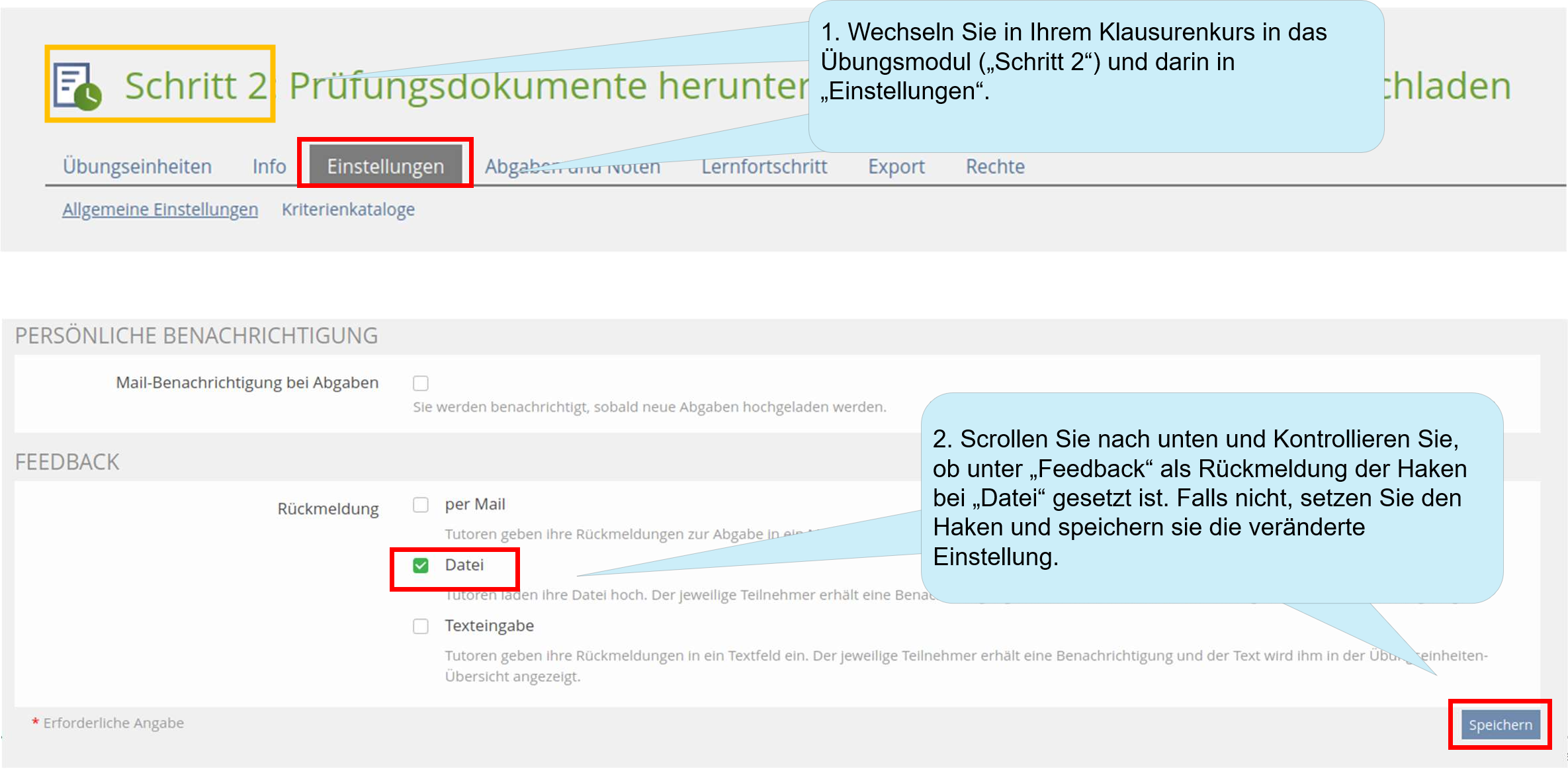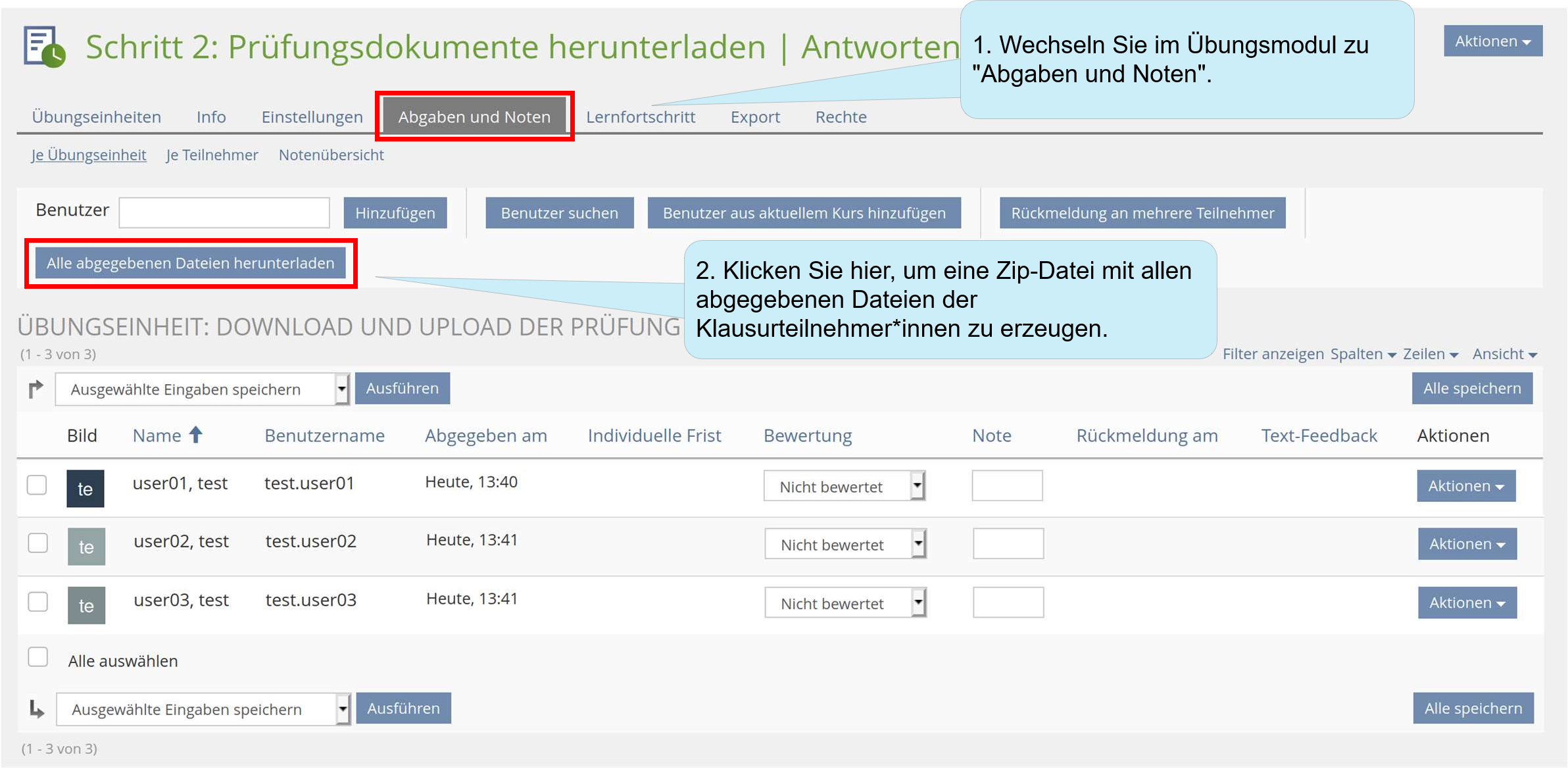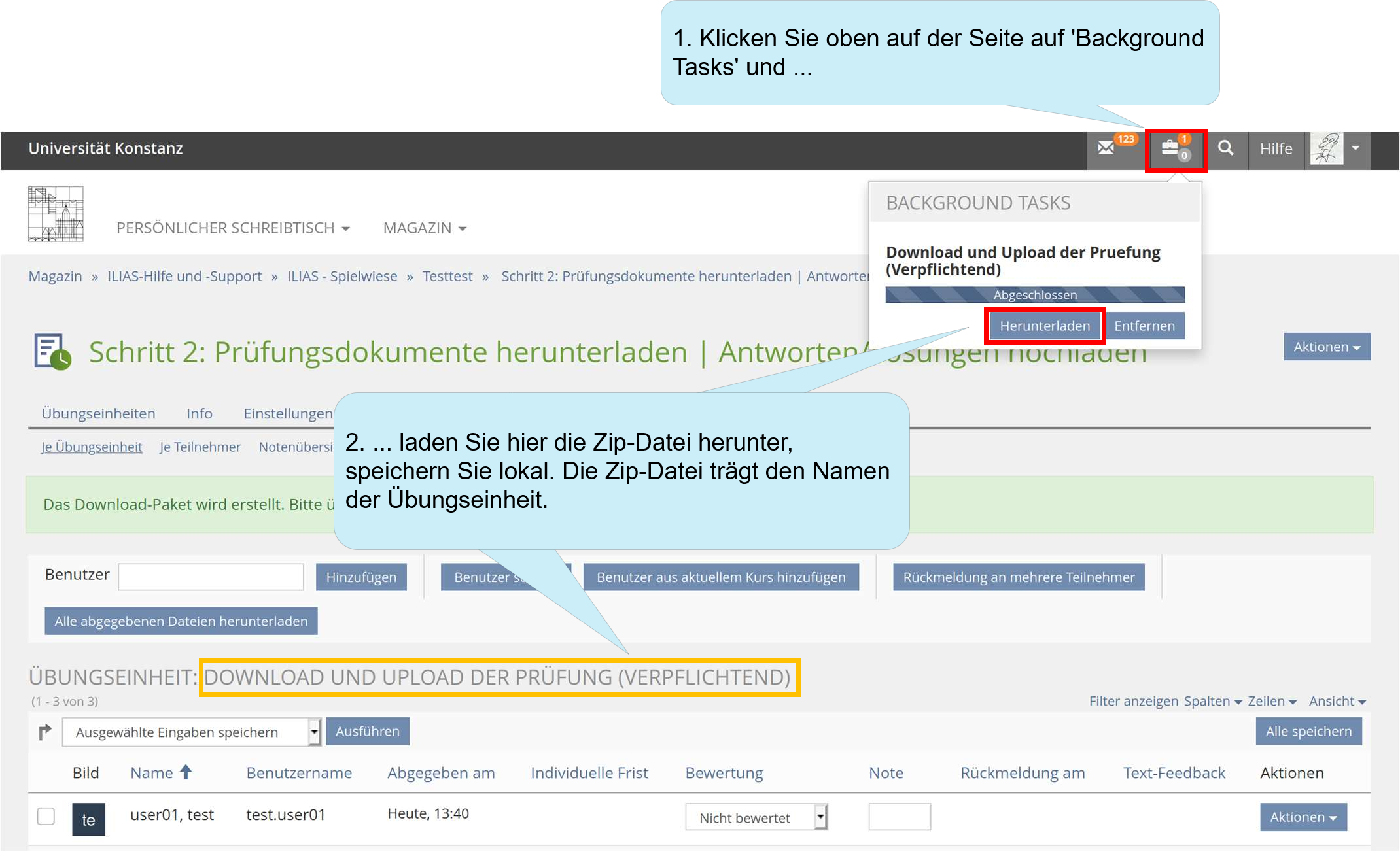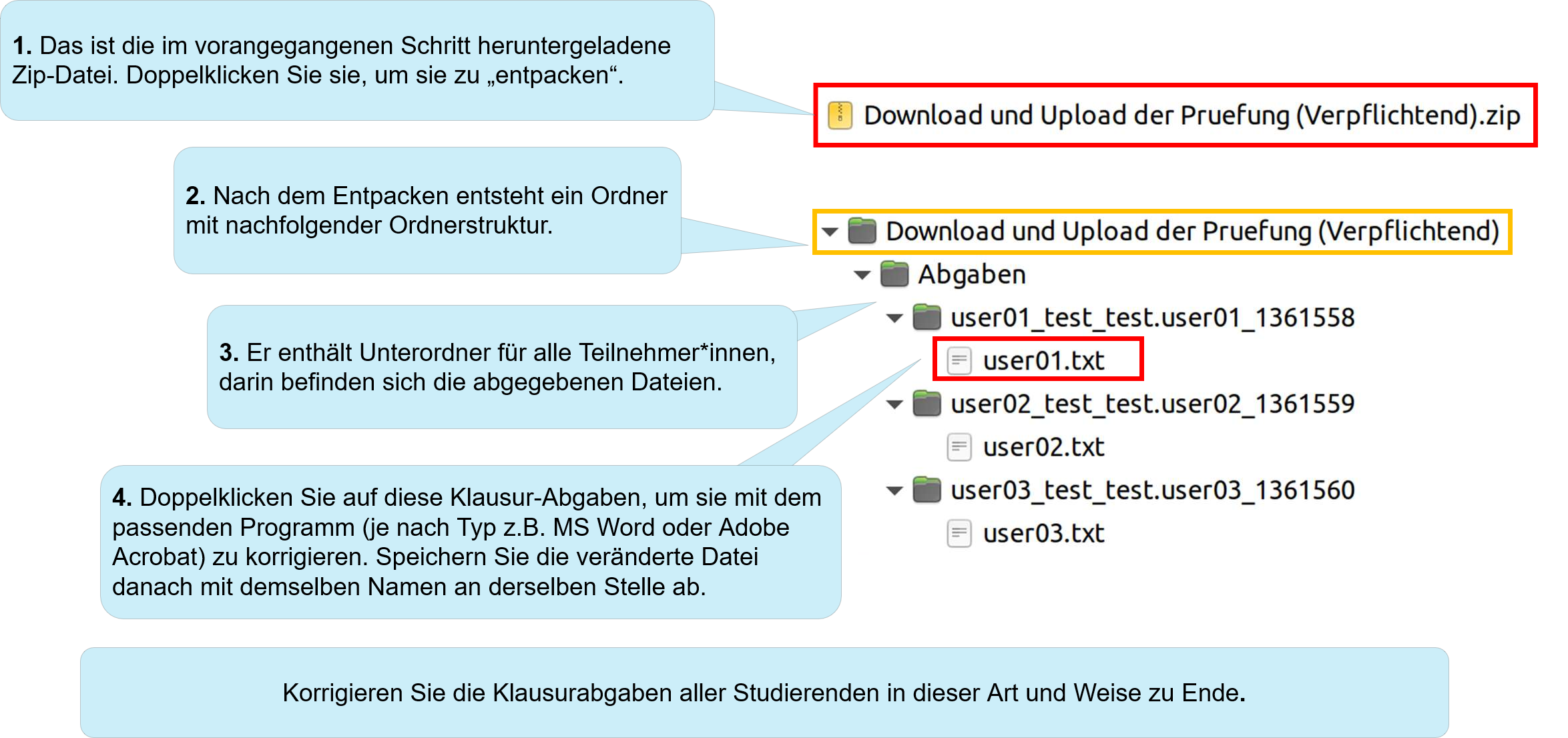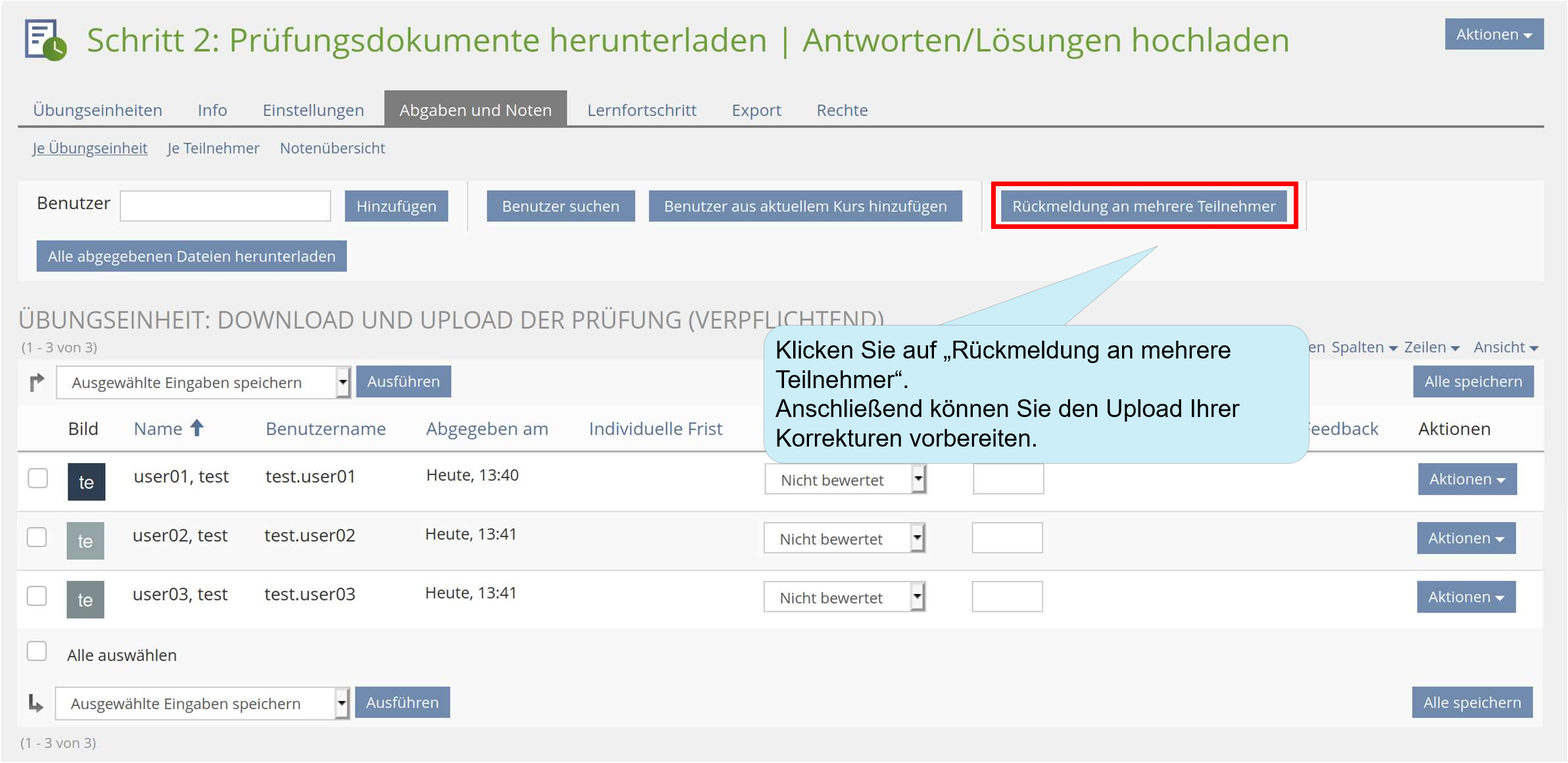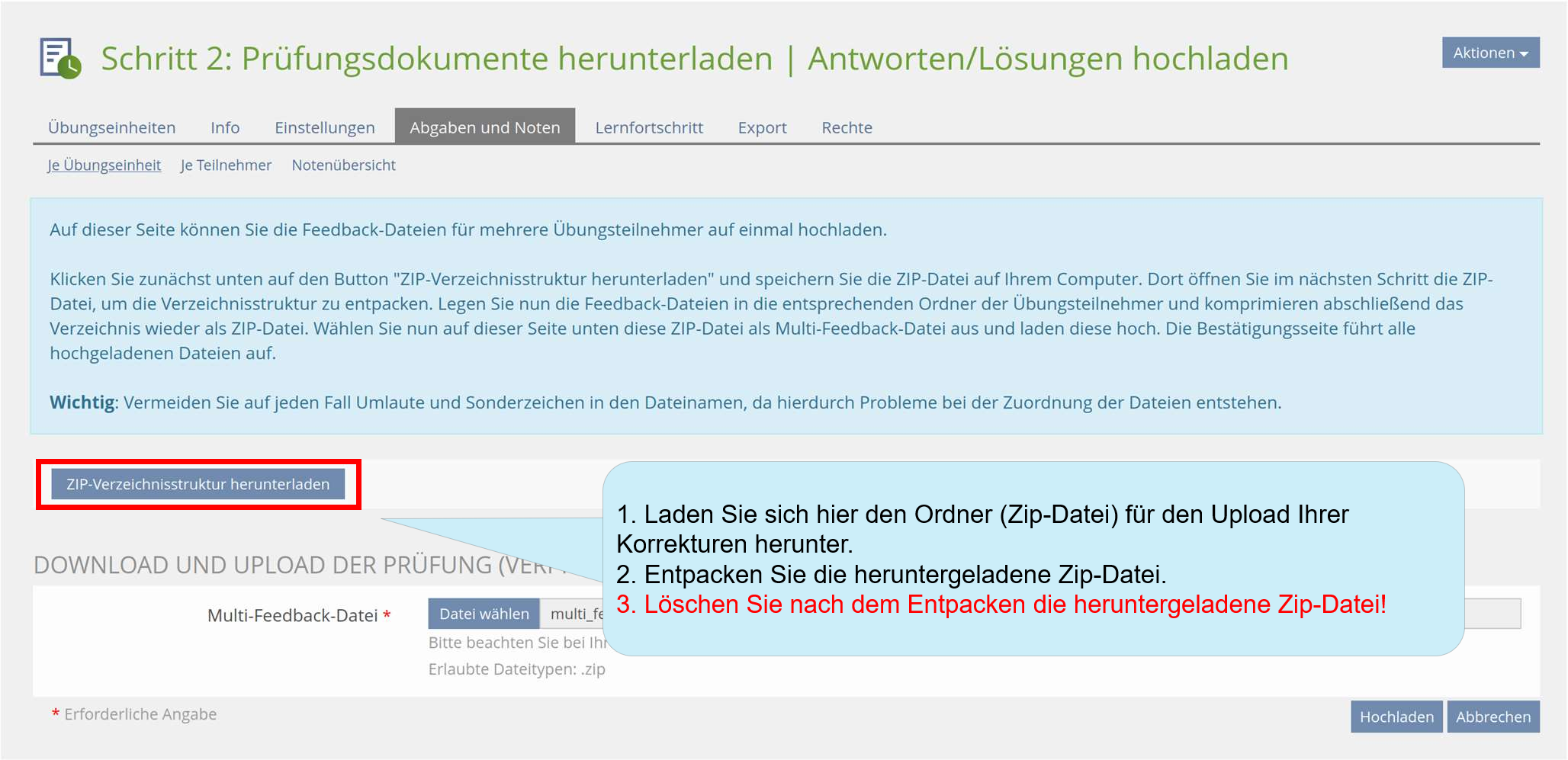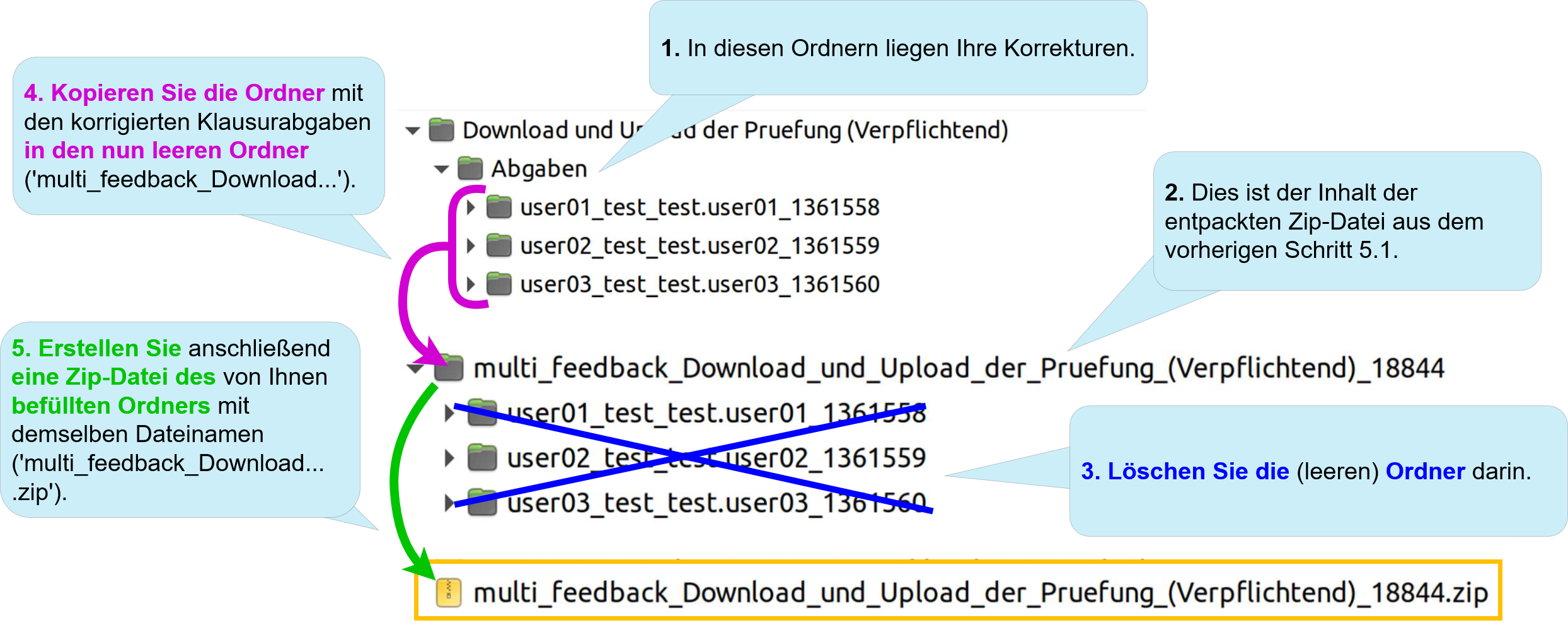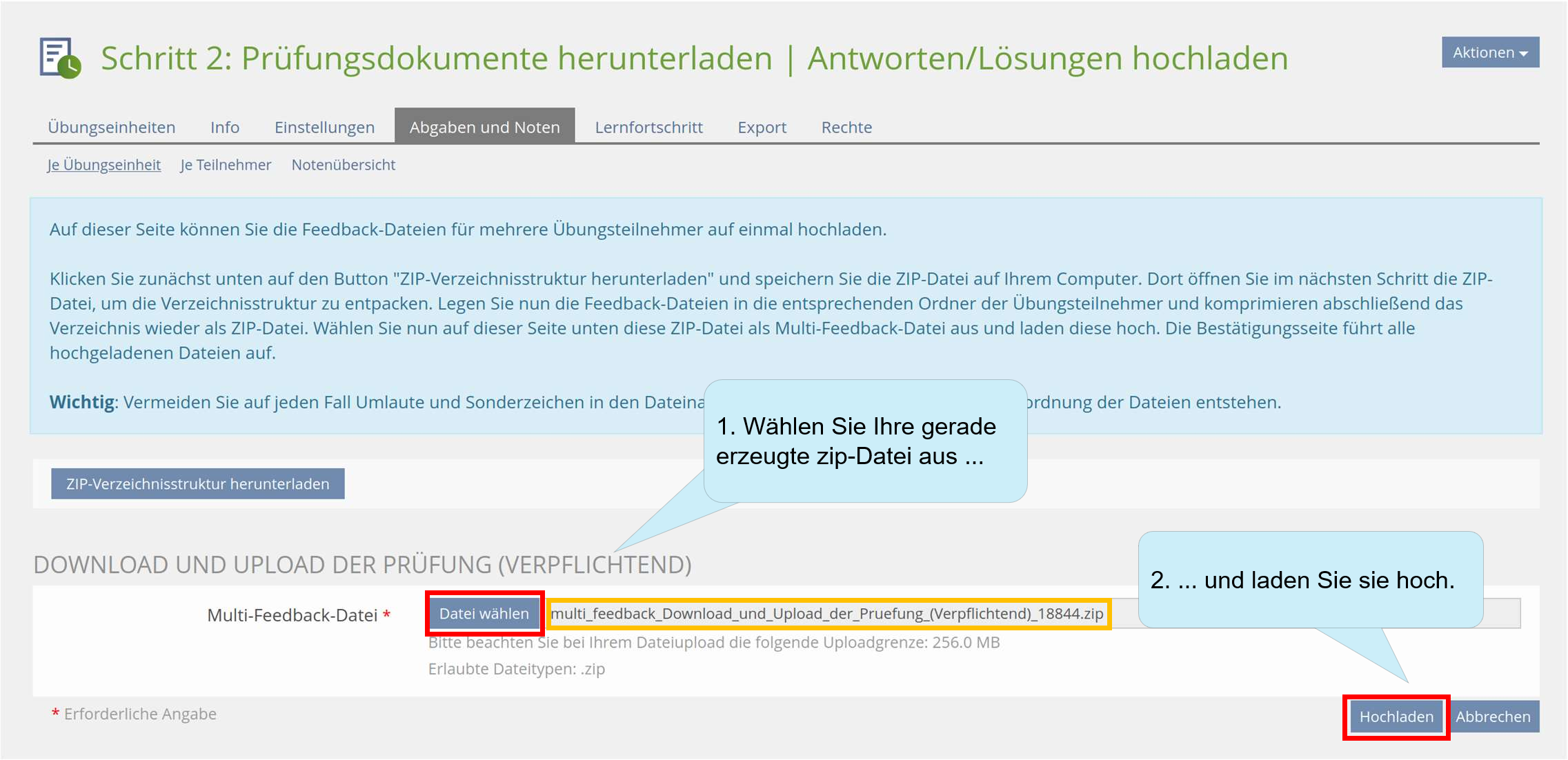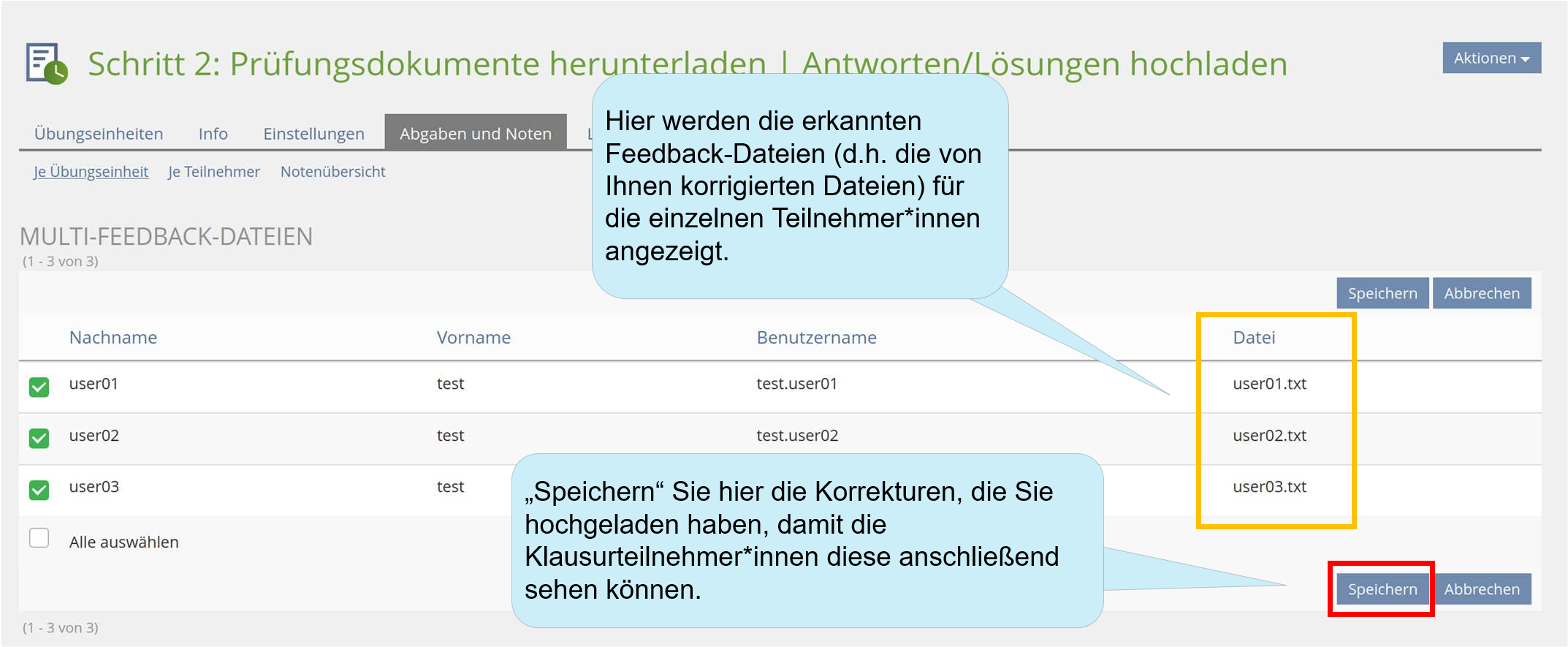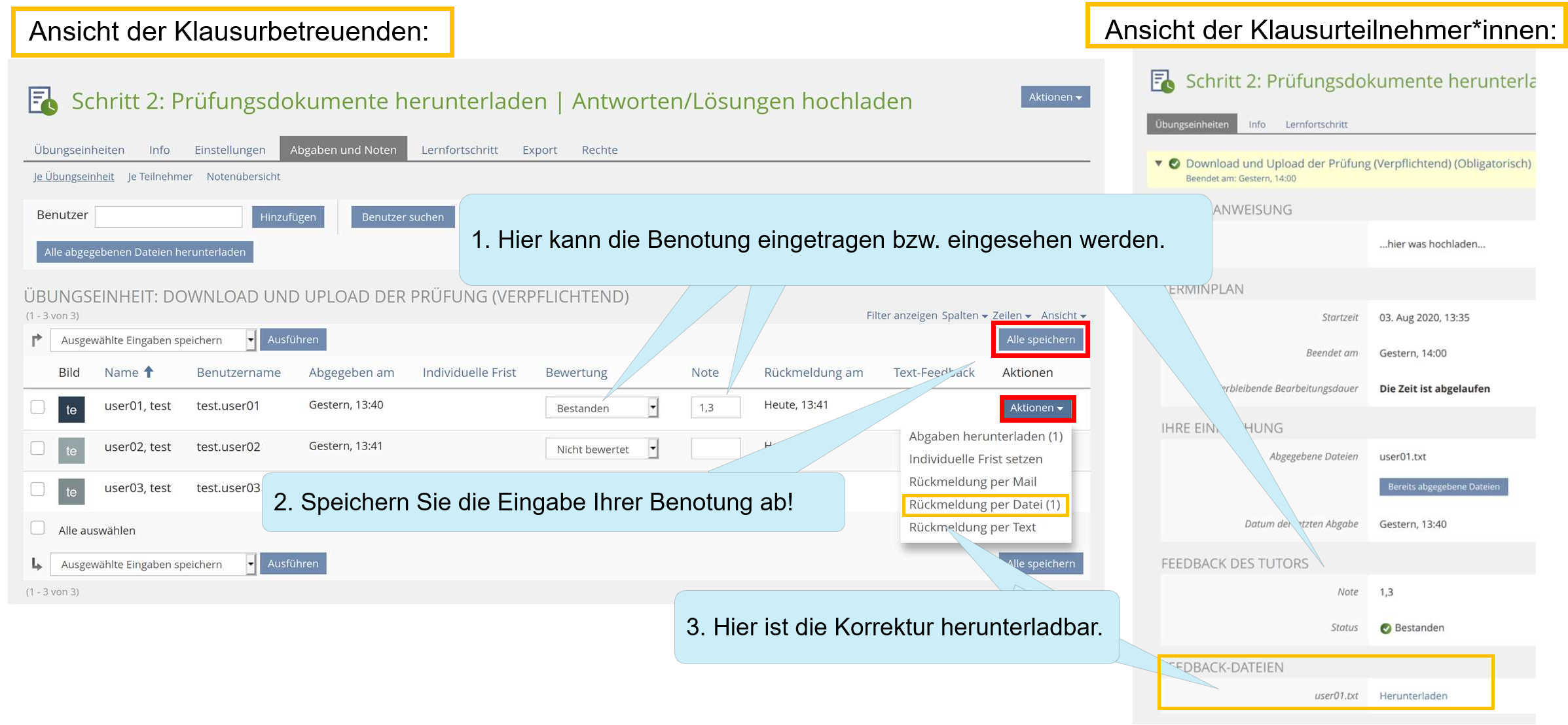ILIAS/Instructions/TakeHomeExams Evaluation: Unterschied zwischen den Versionen
Erscheinungsbild
Keine Bearbeitungszusammenfassung |
Keine Bearbeitungszusammenfassung |
||
| Zeile 2: | Zeile 2: | ||
=== Correction of exam submissions === | === Correction of exam submissions === | ||
Hier erfahren Sie, wie sie mit wenig Aufwand Ihre Klausur-Abgaben annotieren bzw. korrigieren, die Korrekturen anschließend über Ihren Klausurenkurs hochladen und so eine Klausureinsicht ermöglichen können. | |||
'''<big>Bitte beachten Sie:</big>''' | |||
*Die von den Klausurteilnehmer*innen hochgeladenen '''Dateien''' (die Klausur-Abgaben) '''können Sie''' jederzeit '''herunterladen, jedoch nicht verändern'''. | |||
*Ihre hochgeladenen '''Korrekturen''' '''können Sie jederzeit''' herunterladen und ggf. '''durch neue Korrekturen ersetzen'''. Auch die manuellen Benotungen können Sie ändern. | |||
*Im Beispiel haben die Dateien der Klausur-Abgaben und Ihre Korrekturen den gleichen Dateinamen. Dies ergibt sich dadurch, dass Sie die heruntergeladenen Klausur-Abgaben zum Korrigieren bearbeiten (z.B. in MS-Word oder Adobe Acrobat) und anschließend als zusätzliche „Feedback-Datei“ wieder hochladen. Die von Ihnen '''hochgeladene Korrektur ersetzt''' auf dem Klausur-Server jedoch '''nicht die originale Klausur-Abgabe'''. | |||
*Die hier gezeigten '''Ordner-/Dateiansichten können auf Ihrem System anders aussehen''' und dienen nur der Veranschaulichung der Ordner-/Dateistruktur. | |||
===1. Einstellung des Übungsmoduls kontrollieren=== | |||
{{Diagramm|Take_Home_Exam_Evaluation_1}} | |||
===2. Sammeldownload erstellen=== | |||
{{Diagramm|Take_Home_Exam_Evaluation_6}} | |||
===3. Gesammelte Dateien herunterladen=== | |||
{{Diagramm|Take_Home_Exam_Evaluation_3}} | |||
===4. Zip-Datei entpacken und Klausurergebnisse korrigieren=== | |||
{{Diagramm|Take_Home_Exam_Evaluation_4}} | |||
===5. Rückmeldung an Ihre Klausurteilnehmer*innen=== | |||
{{Diagramm|Take_Home_Exam_Evaluation_5}} | |||
===5.1 Herunterladen des Ordners für den anschließenden Upload der Korrekturen=== | |||
{{Diagramm|Take_Home_Exam_Evaluation_5_1}} | |||
===5.2 Vorbereitung Ihrer gesammelten Korrekturen=== | |||
{{Diagramm|Take_Home_Exam_Evaluation_5_2}} | |||
===5.3 Hochladen der Zip-Datei mit den Korrekturen=== | |||
{{Diagramm|Take_Home_Exam_Evaluation_5_3}} | |||
===5.4 Übersicht über die hochzuladenen Korrekturen=== | |||
{{Diagramm|Take_Home_Exam_Evaluation_5_4}} | |||
===6. Eintragung und Übersicht der Korrekturen und Benotungen=== | |||
{{Diagramm|Take_Home_Exam_Evaluation_2}} | |||
Version vom 6. August 2024, 07:50 Uhr
Correction of exam submissions
Hier erfahren Sie, wie sie mit wenig Aufwand Ihre Klausur-Abgaben annotieren bzw. korrigieren, die Korrekturen anschließend über Ihren Klausurenkurs hochladen und so eine Klausureinsicht ermöglichen können.
Bitte beachten Sie:
- Die von den Klausurteilnehmer*innen hochgeladenen Dateien (die Klausur-Abgaben) können Sie jederzeit herunterladen, jedoch nicht verändern.
- Ihre hochgeladenen Korrekturen können Sie jederzeit herunterladen und ggf. durch neue Korrekturen ersetzen. Auch die manuellen Benotungen können Sie ändern.
- Im Beispiel haben die Dateien der Klausur-Abgaben und Ihre Korrekturen den gleichen Dateinamen. Dies ergibt sich dadurch, dass Sie die heruntergeladenen Klausur-Abgaben zum Korrigieren bearbeiten (z.B. in MS-Word oder Adobe Acrobat) und anschließend als zusätzliche „Feedback-Datei“ wieder hochladen. Die von Ihnen hochgeladene Korrektur ersetzt auf dem Klausur-Server jedoch nicht die originale Klausur-Abgabe.
- Die hier gezeigten Ordner-/Dateiansichten können auf Ihrem System anders aussehen und dienen nur der Veranschaulichung der Ordner-/Dateistruktur.
1. Einstellung des Übungsmoduls kontrollieren
2. Sammeldownload erstellen
3. Gesammelte Dateien herunterladen
4. Zip-Datei entpacken und Klausurergebnisse korrigieren
5. Rückmeldung an Ihre Klausurteilnehmer*innen
5.1 Herunterladen des Ordners für den anschließenden Upload der Korrekturen
5.2 Vorbereitung Ihrer gesammelten Korrekturen
5.3 Hochladen der Zip-Datei mit den Korrekturen
5.4 Übersicht über die hochzuladenen Korrekturen
6. Eintragung und Übersicht der Korrekturen und Benotungen